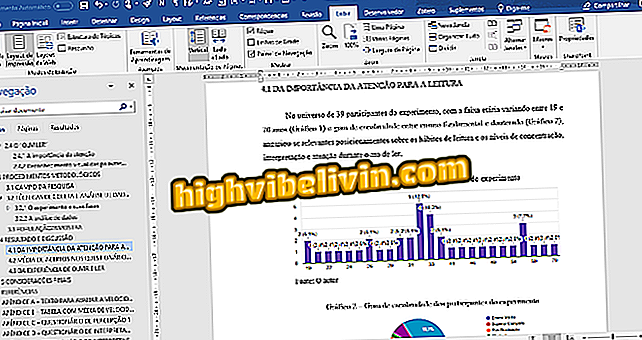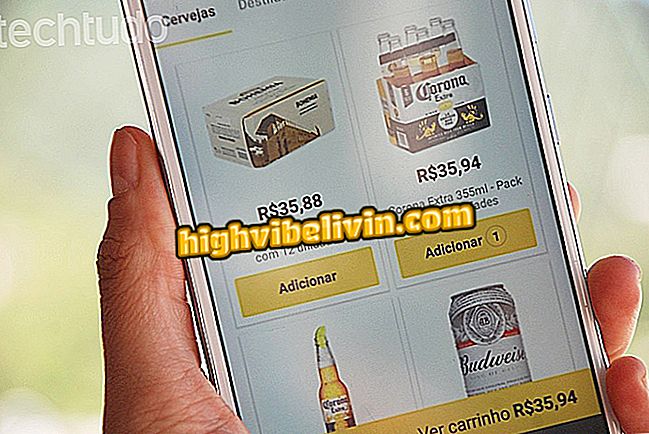Kā iestatīt lietojumprogrammu atļaujas fotoattēliem un videoklipiem operētājsistēmā Windows 10
Jums ir jāapzinās datorā instalēto lietotņu konfidencialitātes iestatījumi, jo tie var atvērt drošības caurumus, ko lietotājs pat neuzskata par katru dienu. Piemēram, dažas Windows programmas var brīvi piekļūt datora foto un video bibliotēkai.
Tomēr ir iespējams mainīt katras programmas atļauju datorā un noskaidrot, kuri faili katram no tiem ir pieejami. Šīs opcijas ir pieejamas sistēmas iestatījumos, un jūs varat izslēgt visas atļaujas, lai neviena no lietotnēm nevarētu piekļūt personiskiem attēliem un videoklipiem. Pārbaudiet, kā konfigurēt lietojumprogrammu konfidencialitāti šī apmācība.
Kā izmantot Windows tumšo tēmu 2018. gada 10. oktobrī Atjaunināt

Uzziniet, kuras lietotnes piekļūst jūsu fotoattēlu un video bibliotēkai
Vēlaties iegādāties mobilo telefonu, TV un citus atlaides produktus? Ziniet salīdzinājumu
1. solis. Piekļūstiet Windows izvēlnei un izvēlieties pogu "Iestatījumi";

Atveriet Windows iestatījumus datorā
Pēc tam atlasiet iestatījumus "Privātums";

Piekļūstiet datora konfidencialitātes iestatījumiem
3. solis. Ritiniet sānu izvēlni līdz galam un atrodiet vienumu "Attēli". Lai sāktu darbu, skatiet, vai bibliotēkas piekļuves atļaujas taustiņš ir iestatīts uz "Ieslēgts" (zils: ļauj pielāgot, kuras programmas var piekļūt) vai saglabāt "Izslēgts" (pelēks: lai neļautu visām lietotnēm piekļūt fotoattēlu bibliotēkai);

Uzziniet, vai ir aktīva atļauja lietotnēm piekļūt attēlu bibliotēkai
4. solis. Tālāk, lai uzzinātu, kuras lietotnes var apskatīt jūsu attēlu bibliotēku, ritiniet līdz ekrānam un atrodiet programmu sarakstu ar taustiņu. Atspējot lietojumprogrammas, kuras vēlaties noņemt;

Pielāgojiet, kuras lietotnes var piekļūt jūsu datora attēlu bibliotēkai
5. solis. Lai aizsargātu personīgo videoklipu privātumu savā datorā, kreisajā pusē esošajā izvēlnē atrodiet vienumu “Video”. Pārliecinieties, vai piekļuves atļauja ir iestatīta uz "Iespējots" (zilā krāsā: pielāgota atļauja) vai atstājiet to kā "Atspējots", lai nepieļautu, ka visas lietotnes piekļūst video bibliotēkai;

Uzziniet, vai lietotnēm ir atļauts piekļūt datora bibliotēkai
6. solis. Ja vēlaties, lai pielāgotās lietojumprogrammas tiktu aktivizētas, varat uzzināt, kurām ir īpaša piekļuve sarakstā tieši pēc tam, kad ir aktivizēts zils taustiņš. Lai noņemtu atļauju lietotņu lietojumprogrammām, izslēdziet atslēgu.

Pielāgojiet, kuras lietotnes var piekļūt jūsu video bibliotēkai datorā
Tur. Tagad lietotājs var atpūsties, kontrolējot programmatūru, kas var piekļūt attēlu un video bibliotēkai. Šīs apmācības testi tika veikti sistēmā Windows 10.
Windows 10: darbvirsma ir aizgājusi, kā to atgriezt? Uzdot jautājumus forumā.

Kā ierakstīt Windows piezīmjdatora ekrānu